5 manieren om twee iPhones met dezelfde Apple ID los te koppelen
Apple iPhone-modellen worden elk jaar geüpdatet, dus veel mensen hebben meer dan één iPhone. Wanneer u de gekoppelde Apple-apparaten onder uw Apple ID controleert, vindt u mogelijk meer dan één iPhone. Met behulp van dezelfde Apple ID en iCloud kunt u mogelijk de gegevens tussen de twee iPhones synchroniseren. Hoe je twee iPhones met dezelfde Apple ID kunt ontkoppelen en de gegevenssynchronisatie stoppen? Lees dit bericht en leer 5 oplossingen stap voor stap.
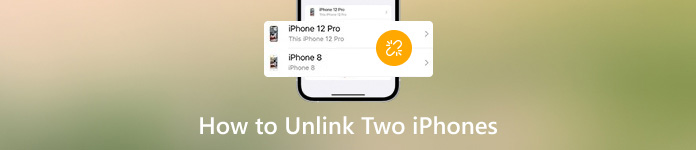
In dit artikel:
- Deel 1. Hoe je twee iPhones loskoppelt zonder Apple ID-wachtwoord
- Deel 2. Hoe je twee iPhones met dezelfde Apple ID in Instellingen kunt ontkoppelen
- Deel 3. Hoe twee iPhones los te koppelen via de Zoek mijn-app
- Deel 4. Hoe ontkoppel ik twee iPhones via iCloud?
- Deel 5. Hoe je twee iPhones ontkoppelt met iTunes
- Deel 6. Veelgestelde vragen over het ontkoppelen van twee iPhones
Deel 1. Hoe je twee iPhones loskoppelt zonder Apple ID-wachtwoord
De meest complexe situatie is dat u twee iPhones wilt ontkoppelen terwijl u uw Apple ID-gegevens niet meer kunt herinneren. U kunt echter vertrouwen op imyPass iPassGo om de bestaande Apple ID op uw iOS-apparaat te verwijderen en alle privégegevens te verwijderen. Door deze Apple ID-verwijderingstool te gebruiken, kunt u uw iPhone weggeven of verkopen aan anderen zonder dat u zich zorgen hoeft te maken over datalekken.

4.000.000+ downloads
Koppel eenvoudig twee iPhones los door het verwijderen van de Apple ID zonder referenties.
Wis alle soorten iPhone-schermvergrendelingen, inclusief Face/Touch ID en de 6-cijferige toegangscode.
Omzeil uw vergeten Schermtijd-toegangscode.
Verwijder de MDM-vergrendeling en iTunes-back-upcodering.
Download en installeer imyPass iPassGo op uw Mac of Windows-pc. Sluit uw iPhone aan op uw apparaat met een USB- of lightning-kabel.
Je kunt vijf modi zien in de hoofdinterface. Hier moet je de Apple ID verwijderen. Klik op de Begin knop nadat u de waarschuwingen hebt gelezen.
Als Zoek mijn iPhone is uitgeschakeld op de iPhone, wordt de Apple ID onmiddellijk gewist. Anders moet u de twee-factor-authenticatie activeren en 0000 om het verwijderen van uw Apple ID te bevestigen.
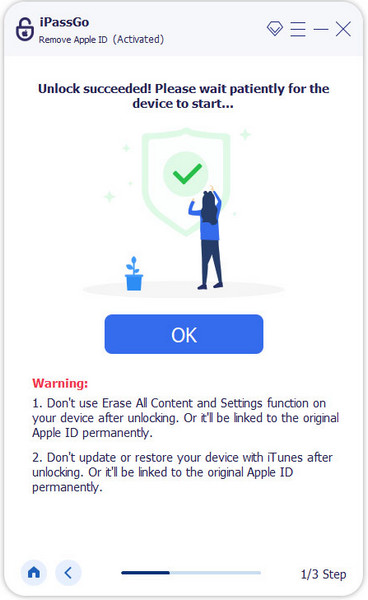
Deel 2. Hoe je twee iPhones met dezelfde Apple ID in Instellingen kunt ontkoppelen
Ga naar de Instellingen app op uw iPhone en tik bovenaan op uw Apple ID-naam.
Scroll naar beneden en selecteer de iPhone die u wilt verwijderen uit uw huidige Apple ID. Tik vervolgens op de Verwijderen uit account twee keer om de twee iPhones te ontkoppelen.
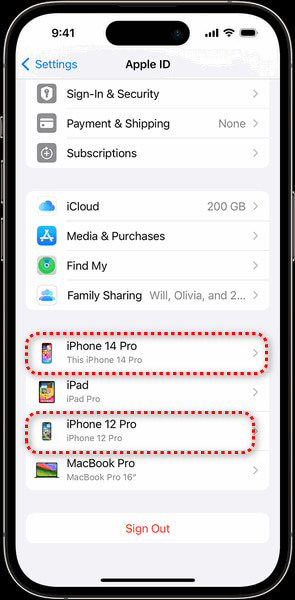
Deel 3. Hoe twee iPhones los te koppelen via de Zoek mijn-app
Open de Zoek mijn-app op een iPhone en tik op Apparaten Tik onderaan op het tabblad 'Apparaatgegevens' om een andere iPhone te zoeken die u wilt ontkoppelen.
Zoek de Wis dit apparaat optie onderaan en tik erop om door te gaan. Bevestig door op de Verwijderen optie en voer uw Apple ID-wachtwoord in.
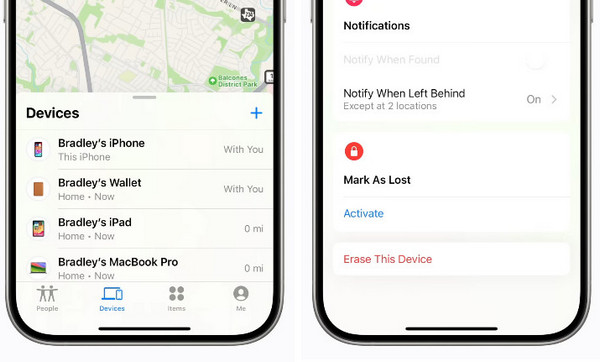
Deel 4. Hoe ontkoppel ik twee iPhones via iCloud?
Ga naar www.icloud.com op Safari en log in op iCloud met uw Apple ID-account en wachtwoord.
Ga naar Zoek iPhone > Alle apparaten, selecteer de iPhone die u wilt ontkoppelen en klik op de Verwijder dit apparaat knop. Deze methode kan u ook helpen verwijder iCloud-activeringsslot.
Deel 5. Hoe je twee iPhones ontkoppelt met iTunes
Start iTunes op uw Windows-pc of open Apple Music op uw Mac.
Voor iTunes: Klik Account > Bekijk mijn account. Voor Apple Music: Klik Account rechtsonder > Account instellingen.
Klik Apparaten beheren en selecteer de iPhone die u wilt ontkoppelen. Klik op de Verwijderen knop naast de iPhone.
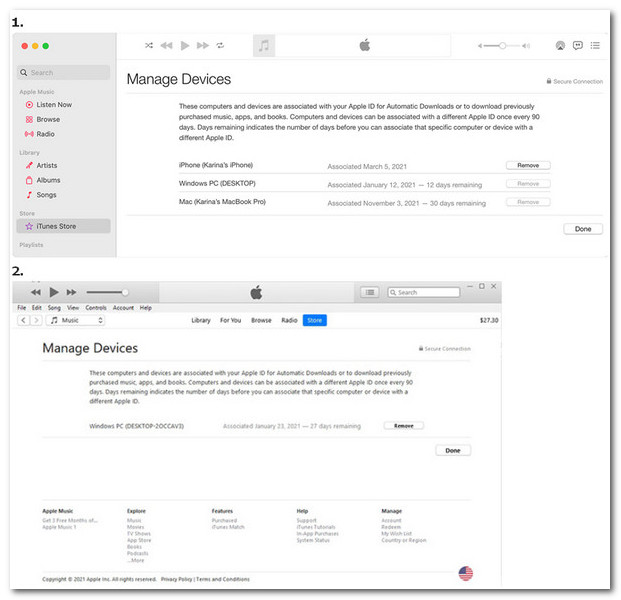
Veelgestelde vragen.
-
Kan ik de verschillende Apple ID's in mijn App Store gebruiken?
Ja, je kunt de verschillende Apple ID's gebruiken in je App Store. Open de App Store-app en tik rechtsboven op je profielfoto. Scrol omlaag naar de Afmelden optie onderaan. Vervolgens kunt u de verschillende Apple ID en het wachtwoord invoeren en op de Aanmelden optie. Je kunt leren hoe maak ik een Apple ID aan hier.
-
Kan ik gegevens synchroniseren op twee iPhones met verschillende Apple ID's?
Ja, met Delen met gezin kunt u gegevens (waaronder muziek, films, apps, boeken, abonnementen, enz.) synchroniseren tussen Apple-apparaten zonder dat u dezelfde Apple ID hoeft te delen.
-
Hoe voorkom ik dat twee iPhones met dezelfde Apple ID contacten delen?
Ga eerst naar Instellingen en tik bovenaan op uw Apple ID-naam. Tik iCloud en schakelen Contacten uit. Ga dan terug naar Instellingen en selecteer ContactenControleer uw rekeningen; als u een extra account hebt, zoals Gmail, moet u erop tikken en de optie 'Schakel de optie ' in' in. Contacten uit.
Conclusie
Door dit bericht te lezen, leert u vijf methoden over hoe je twee iPhones loskoppelt met/zonder Apple ID-referenties. Als dit bericht nuttig voor je is, deel het dan met anderen die het nodig hebben.
Hete oplossingen
-
iOS-tips
-
Ontgrendel iOS
-
GPS-locatie
-
Windows-tips

